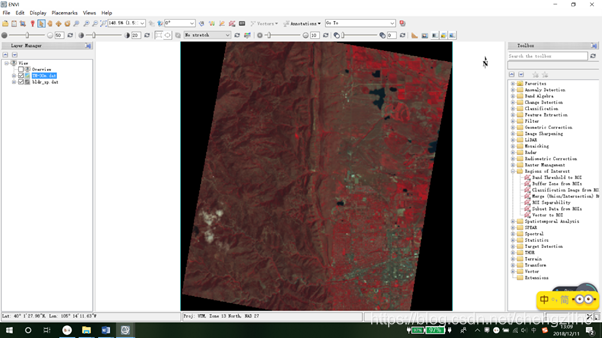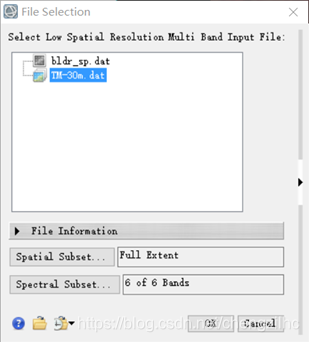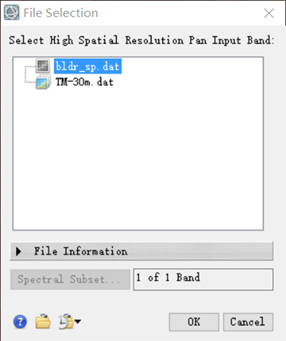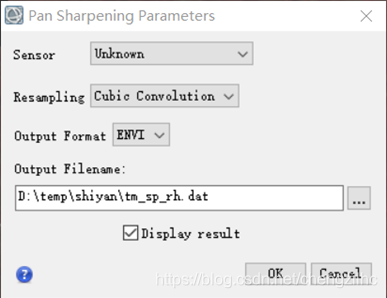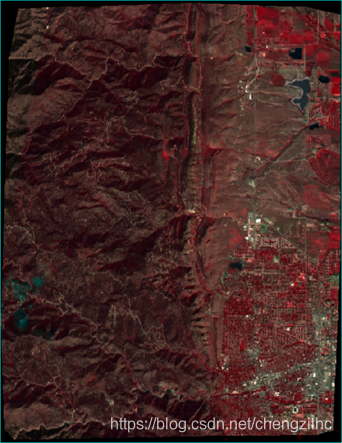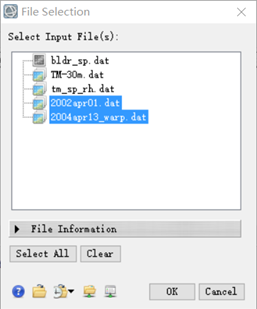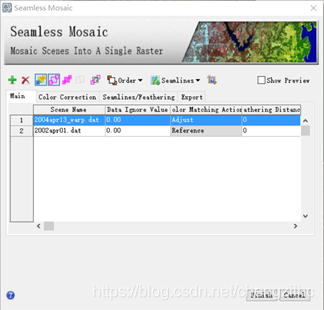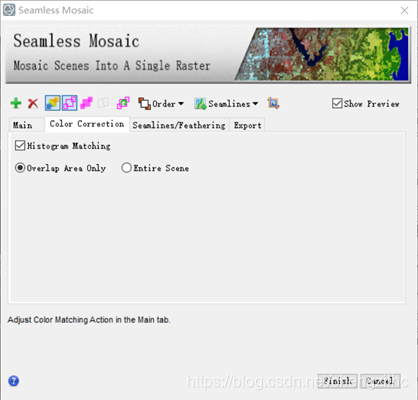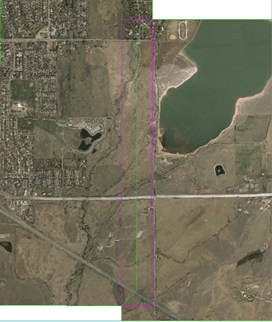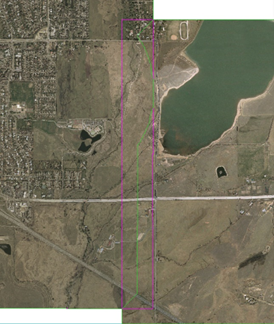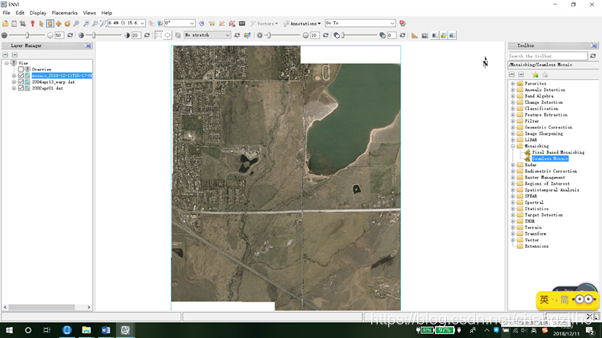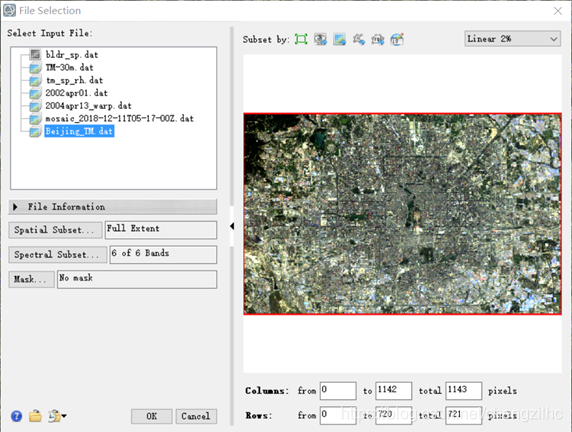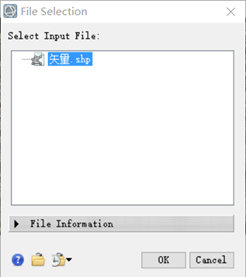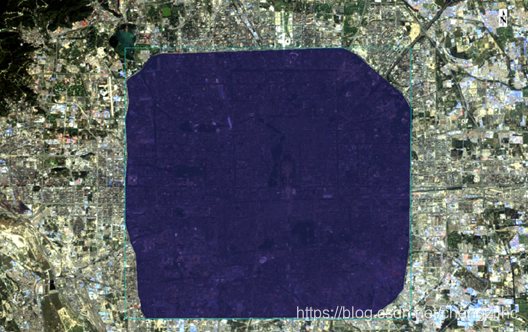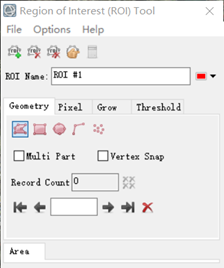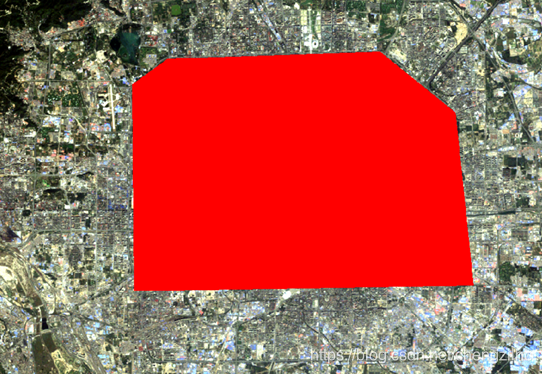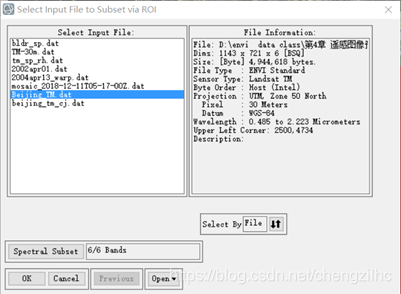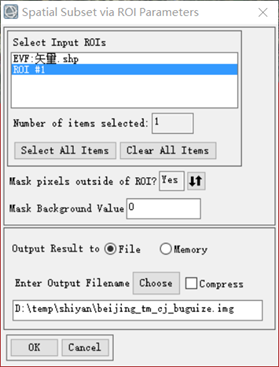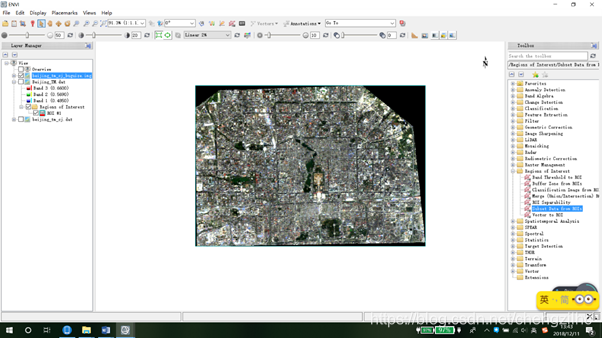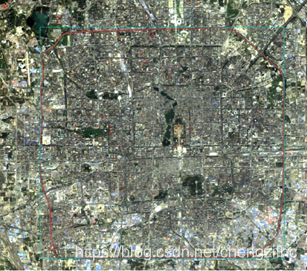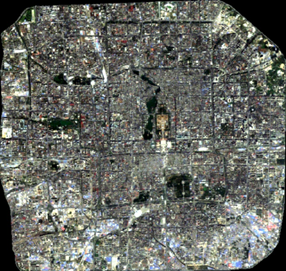实验四、遥感图像预处理—融合、镶嵌、裁剪
一、实验目的
- 了解遥感影像融合的几种方法。
- 熟悉ENVI常用影像融合、镶嵌、裁剪工具
- 掌握ENVI影像融合、镶嵌、裁剪的主要方法和操作步骤。
二、实验基本要求
- 认真阅读和掌握本实验的程序。
- 上机操作融合、镶嵌、裁剪模块的运行和应用。
- 保存与记录实验结果,并进行分析总结。
三、实验时间和地点
- 地点:
- 时间:
四、实验条件
- 硬件:PC电脑(Windows 10操作系统)
- 软件:ENVI 5.1
- 参考资料:《ENVI遥感图像处理方法》第4章
- 使用数据:…\第4章 遥感图像预处理\ 5-8 图像融合、镶嵌、裁剪、融合实例
五、实验内容
- 不同传感器图像融合
- 相同传感器图像融合
- 使用无缝镶嵌工具Seamless Mosaic图像镶嵌
- ENVI规则与不规则图形裁剪
六、注意事项
1、根据项目实际需求,确定是否需要融合,选择相应的融合方法。
2、影像预处理的一般顺序:辐射定标—>大气校正—>几何校正—>(融合)—>镶嵌/拼接—>裁剪。
七、实验主要步骤
(一)、图像融合
不同传感器图像融合
在Toolbox中,打开 / Image Sharpening /Gram-Schmidt Pan Sharpening,在文件选择框中分别选择TM-30m.img作为低分辨率影像(Low Spatial)和bldr_sp.img作为高分辨率影像(High Spatial),单击OK。打开Pan Sharpening Parameters面板。
在Pan Sharpening Parameters面板中,选择传感器类型(Sensor):Unknown,重采样方法(Resampling):Cubic Convolution,输出格式为:ENVI。
(二)、图像镶嵌
2.1加载数据
点击Seamless Mosaic面板左上方的 ,添加需要镶嵌的影像数据。
在Data Ignore Value列表中,可设置透明值
勾选右上角的Show Preview,可以预览镶嵌效果
2.2 匀色处理
在Color Correction选项中,勾选Histogram Matching
2.3 接边线与羽化
选择下拉菜单 Seamlines > Auto Generate Seamlines,自动绘制接边线。
下拉菜单Seamlines> Start editing seamlines,可以编辑接边线。
2.4输出结果
(1)Export面板中,设置重采样方法Resampling method:Cubic Convolution;
(2)设置背景值Output background Value:0;
(3)选择镶嵌结果的输出路径;
(4)单击Finish执行镶嵌
(三)、图像裁剪
3.1规则图像裁剪
(1)File > Open打开图像Beijing_TM.dat,按Linear2%拉伸显示。
(2)File > Save As,进入File Selection面板,选择Spatial Subset选项,打开右侧裁剪区域选择功能。
点击Subset By File,单击Open file 按钮,选择矢量数据"矢量.shp"作为裁剪范围
3.2 不规则图像裁剪
3.2.1 手动绘制裁剪区
(1)打开图像Beijing_TM.dat,按Linear2%拉伸显示。
(2)在Layer Manager中选中Beijing_TM.dat文件,单击鼠标右键,选择New Region Of Interest,打开Region of interest (ROI) Tool面板。
(3)在Region of interest (ROI) Tool面板中点击 按钮,在图像上绘制多边形,绘制大致为北京老皇城二环范围内的多边形,作为裁剪区域。可以修改感兴趣区名称ROI Name、感兴趣区颜色ROI Color等,也可以根据需求绘制若干个多边形,当绘制多个感兴趣区时利用 可以进行删减。
(4)在Region of interest (ROI) Tool面板中,选择File-> Save as,保存绘制的多边形ROI,选择保存的路径和文件名。
(5)在Toolbox中,打开Regions ofInterest/ Subset Data from ROIs。
(6)在Select Input File对话框中,选择Beijing_TM.dat,打开Subset Data from ROIs Parameters面板。
(7)在Subset Data from ROIs Parameters面板中,设置以下参数:
• Select Input ROIs:选择刚才生成的矢量文件roi1
• Mask pixels output of ROI?: Yes
• Mask Background Value背景值:0
(8)选择输出路径和文件名,单击OK执行图像裁剪。
3.2.2 外部矢量数据裁剪图像
八、实验结果与讨论
通过融合,了解了如何增强一副多光谱影像的分辨率。
在镶嵌中,要改变影像的透明度和羽化半径,来使得影像镶嵌的地方更好的融合。
通过裁剪,能得到想要的选取,在做实验中可以导入矢量文件,来得到自己想要的形状。